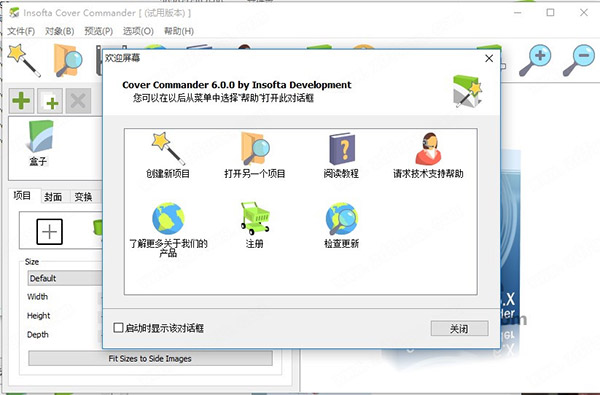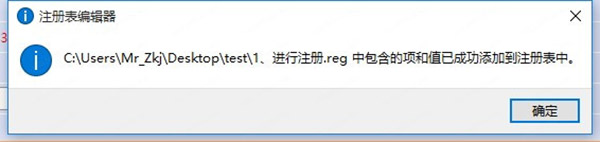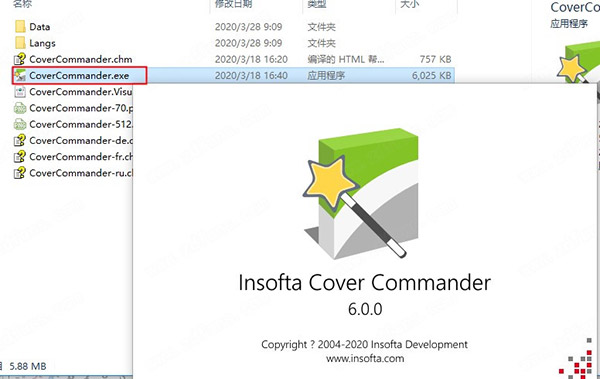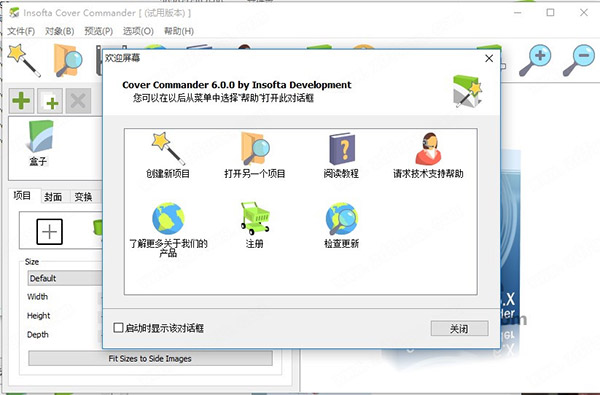Insofta Cover Commander是一款简单易用的3D包装盒封面设计软件。尽管与3DSMAX、MAYA等大型3D软件相比,该软件功能上可能稍显有限,但对于小规模设计任务而言,它仍然完全能够胜任。此外,该软件的操作简单且易于上手,即使对设计并不是专业的人来说,也可以通过这款软件轻松制作出极具专业感的三维包装效果图。因此,它是非常实用的工具。
Insofta Cover Commander的设计理念旨在帮助用户快速而精确地创建各种复杂的3D包装盒封面。该软件提供了丰富的工具和预设模板,让用户能够以高品质展示产品,并为其提供引人注目的封面设计。用户可以选择不同的盒型、背景、灯光效果和材质来定制和渲染3D效果图,从而呈现出专业水准的包装设计。
尽管Insofta Cover Commander相对较小型,但它优势在于简化了设计流程,并提供了直观的界面和易于理解的工具。即使没有专业的设计背景,用户仍能利用该软件轻松创建出令人印象深刻的包装效果图。无论您是产品经理、独立设计师,或者只是想为自己的作品添加专业风格,Insofta Cover Commander都是一个实用而可靠的选择。
总而言之,Insofta Cover Commander是一款简单易用的3D包装盒封面设计软件。虽然功能相对较小型,但其操作简便且适合小规模设计任务。即使非专业设计师也能通过该软件制作出令人印象深刻的三维包装效果图。因此,该软件在实际应用中非常实用,能够为用户提供高品质的包装设计体验。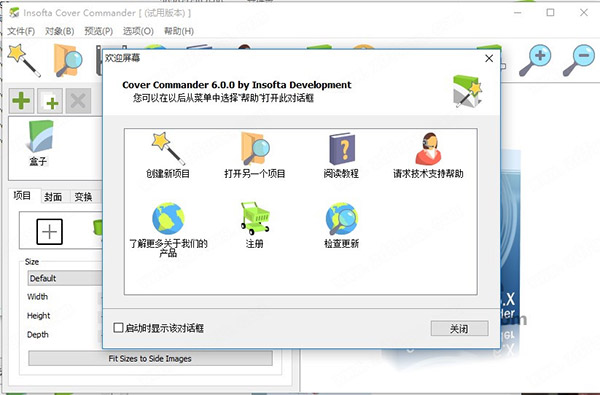
软件特色
1、从多个3D对象组合场景。
2、只需点击几下鼠标即可完成设计。
3、让Insofta Cover Commander内置的向导为你做肮脏的工作,并专注于封面的艺术细节。
4、使用透明背景保存结果图像,并将图片用于复杂的Web或打印设计。
5、将灯光,阴影和反射设置保存在唯一名称下,并在其他项目中使用这些设置。
6、使用单个命令创建多个项目,解析多个图像。
7、设置结果图像大小(最大为4000x4000)和边距(以像素为单位)。
8、通过动画框,封面或屏幕截图吸引客户的注意力。
9、Cover Commander不需要3D加速器来渲染3D对象。
10、不要花费超过实际成本来创造一个伟大的封面。免费创建额外的封面!
特色功能
1、可以绘制一些简单的形状,然后编辑、调整,形成更为复杂的设计。
2、能够将数字三维模型转换为二维切割图案。
3、对象通过智能工具得以实现设计的精准度。
4、可为用户免费创建3D免费模型。
5、可利用硬纸板、木料、布料、金属或塑料等低成本材料将这些图案迅速拼装成实物,从而再现原来的数字化模型。
6、支持创建、导出和构造你的项目。
安装说明
1、在本站下载压缩包后解压文件,将得到注册表以及软件包;

2、运行注册表进行合并来注册软件,点击是;

3、此时弹出来注册表成功添加;
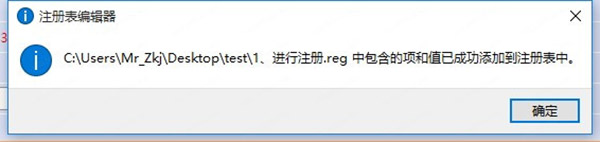
4、这时候打开Cover文件夹里面的CoverCommander.exe;
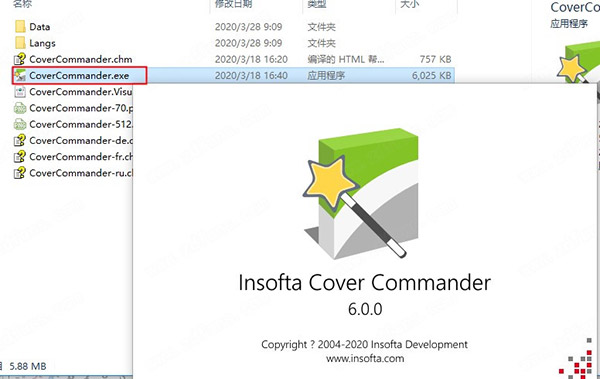
5、软件完成破解可免费使用。
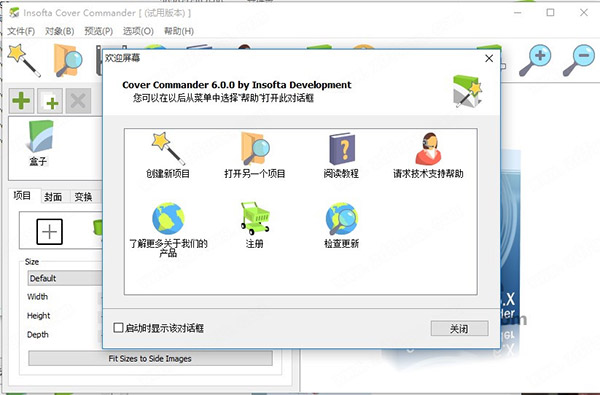
使用说明
一、开始封面指挥官
1、单击屏幕左下角的“开始”按钮,然后指向“程序”,然后指向“Insofta Cover Commander”,然后单击“Cover Commander”项目。
2、停止封面指挥官,只需选择文件菜单上的退出项目或按键盘上的Esc,您还可以单击程序窗口右上角的X(关闭)按钮关闭窗口。这将关闭程序并从内存中卸载它,只需点击几下鼠标即可创建封面。
3、要开始使用Cover Commander,只需运行程序并通过单击任务图标在欢迎屏幕上选择任务。
4、要关闭欢迎屏幕,请单击关闭按钮或按键盘上的Esc。您可以稍后通过选择“帮助”菜单上的“欢迎屏幕”项打开“欢迎”屏幕。
5、要在启动时禁用显示“欢迎”屏幕,请清除窗口底部的“在启动时显示此对话框”框,然后单击“关闭”。
二、选择界面语言
1、要选择界面语言。
2、单击“选项”菜单。
3、然后指向“语言”,然后在显示的列表中选择所需的语言。
三、开放项目
1、选择“文件”菜单上的“打开项目...”项,或单击工具栏上的“打开项目...”按钮。 要使用键盘打开项目,只需按键盘上的Ctrl + O键即可。 这将打开“打开”窗口,您可以在其中选择要打开的文件。
2、您可以使用拖放方法从Windows资源管理器中打开项目文件。
3、您还可以通过“欢迎”屏幕打开项目,该屏幕在程序启动时自动显示,或者可以通过选择“帮助”菜单上的“欢迎屏幕”项手动打开。
四、创建新项目
1、选择“文件”菜单上的“新建项目...”项,或单击工具栏上的“新建项目...”按钮。要使用键盘创建新项目,只需按键盘上的Ctrl + N键即可。这将打开“新建项目向导”,它将指导您完成项目创建过程。
2、在出现的“新建项目向导”窗口中,通过单击列表上的图标选择模型类型,然后单击“下一步”。您可以稍后设置其他图像和效果。
3、单击列表上的图标选择模型模板,然后单击“下一步”。
4、通过单击每个图像的“浏览...”按钮选择侧面图像,然后在出现的“打开”窗口中选择图像文件。要清除错误设置的图像,只需单击要清除的图像上的清除按钮。
5、选择“现实”,“艺术”和“自定义”之间的CD图像样式。选择“自定义”将显示“打开”窗口,您可以在其中选择CD样式图像。单击“下一步”继续。
6、设置阴影和反射参数。要启用显示阴影,请选择“显示阴影”;要禁用显示阴影,请在“启用阴影”组中选择“不显示阴影”。要启用显示反射,请选择“显示反射”;要禁用显示反射,请在“启用反射”组中选择“不显示反射”。单击“完成”以完成新项目设置。
7、单击“完成”将创建项目并在左侧打开其属性,并在主窗口右侧的“封面预览”框中显示封面预览。阅读有关在自定义项目中调整项目属性的更多信息有关项目保存选项的详细信息,请参阅保存项目。
8、如果在启动新项目之前在Cover Commander中打开了另一个项目,程序将提示您是保存还是丢弃活动项目。
9、您可以稍后通过打开程序主窗口中的相应选项卡然后更改要调整的选项来调整项目参数。
五、从几个对象组成场景
Cover Commander现在允许您从多个对象组成场景。 您可以在项目设置选项卡上方看到当前场景对象列表:
1、添加 - 向场景添加新对象。
2、复制 - 复制当前对象。
3、删除 - 删除所选对象。
4、重命名... - 为当前对象设置唯一名称。
5、上移 - 移动列表中的对象。
6、下移 - 向下移动列表中的对象。
要配置对象的属性,请在列表中选择其名称:
1、您可以在“对象”选项卡上更改模型的类型。
2、可以在“设计”选项卡上更改设计。
3、可以在“变换”选项卡上更改其相对大小,位置和旋转角度。
4、如果要更改对象相对于其他对象的大小,请使用“缩放”字段。
5、如果要更改对象的比例,请单击“使用自定义大小”按钮并输入百分比值。
更新日志
v6.0版本1、新的3D模型添加:iPhone X。
2、DVD盒改善。
3、书得到改善。
4、盘添加新选项。
5、“新巫师”DVD盒,书籍,多目标模板添加。
6、尺寸、位置、旋转3D文本的设置被移动到“转换”选项卡。
7、景深补充道。
8、反射模糊补充道。
9、高DPI支持(每个监视器)。
10、新增命令行参数(图像大小)。
11、内存使用优化。
12、草案的渲染速度。
13、在任务栏按钮上添加进度条。
14、历史的色彩控制添加。
15、“颜色”对话框中的自定义颜色被保存。
16、改变了最初的相机/灯光设置。
Insofta Cover Commander怎么用?
InsoftaCoverCommander制作效果图有两种方式:
第一种方式是向导模式,根据提示,一步一步设置即可:
打开软件时,出现欢迎窗口,选创建新方案,接着选样式类型(项目很多,这里选择“薄的书”或“包装盒”,因为书脊图像在设计时宽度较小),再接着选择模板,设置封面图像、左边图像和背面图像分别为封面.jpg、书脊.jpg、封底.jpg,下一步设置是否需要阴影和倒影,单击完成即可进入编辑模式。
第二种方式是编辑模式,它可以让用户自己来设置相关参数,具体包括:
“方案”选项设置立体书籍的宽、高和厚度;“封面图像及颜色”选项设置立体图各个面的图像及背景颜色,“视角”、“光源”、“阴影”、“倒影”等选项可以设置各种立体效果,也可以在预览窗口中用鼠标调整视角。一切设置好以后,在右边预览窗口单击“生成预览”可以预览生成图像的实际效果图。单击“保存图像”打开对话框(图4)进行一些设置,可以将立体效果图保存为合适的图像文件。